I gruppi consentono di fornire agli utenti la stessa sicurezza e gli stessi privilegi di accesso per la modifica di un file o di una directory. Un singolo utente può essere associato a più gruppi. In Linux, i gruppi possono essere classificati in due tipi che sono gruppi primari e secondari. I gruppi primari vengono creati durante la creazione di un account utente mentre il gruppo secondario può essere uno o più gruppi a cui appartiene un utente.
In questo post, descriveremo come aggiungere un utente a un gruppo nel sistema operativo Linux. Questo post tratterà anche l'aggiunta di un utente a più gruppi, la rimozione di un utente da un gruppo, la modifica del gruppo principale di un utente, la creazione, la rimozione e l'elenco di gruppi.
Nota :La procedura spiegata qui è stata testata su Ubuntu 20.04 LTS . Tuttavia, la stessa procedura è valida anche per altre distribuzioni Linux.
Prerequisito
Avrai bisogno dei privilegi sudo o dell'accesso come root per aggiungere o rimuovere un utente da un gruppo in Linux.
Come aggiungere un utente esistente a un gruppo
Quando viene creato un nuovo utente, viene automaticamente aggiunto a un gruppo con lo stesso nome. Ad esempio, dopo aver creato un utente denominato “tin”, il sistema creerà automaticamente un nuovo gruppo denominato “tin”. Quindi questo nuovo utente "tin" verrà aggiunto a questo nuovo gruppo chiamato "tin".
Se vuoi aggiungere un utente ad altri gruppi, il comando è il seguente:
$ sudo usermod -a -G <group_name> <user_name>
Ad esempio, il comando seguente aggiungerà un utente già esistente chiamato "tin" a un gruppo secondario chiamato "samba".
$ sudo usermod -a -G samba tin
Inserisci la password sudo, dopodiché verrà creato un nuovo utente e assegnato un gruppo.

Come aggiungere un utente esistente a più gruppi
Se desideri aggiungere un utente esistente a più gruppi secondari, puoi farlo utilizzando un unico comando come segue:
$ sudo usermod -a -G <group_name1,group_name2,group_name3> <user_name>
Ad esempio, il comando seguente aggiungerà un utente esistente denominato "tin" a tre gruppi denominati "sudo", "samba" e "admin".
$ sudo usermod -a -G sudo,samba,admin tin

Crea un nuovo utente e aggiungi un gruppo
Se devi creare un nuovo utente e aggiungerlo a un gruppo secondario, ecco il comando per farlo:
$ sudo useradd -G <group_name> <user_name>
Ad esempio, il comando seguente creerà un nuovo utente chiamato "titin" e lo aggiungerà al gruppo già esistente chiamato "samba".
$ sudo useradd -G samba tintin
Inserisci la password sudo, dopodiché verrà creato un nuovo utente e assegnato un gruppo.

Come modificare il gruppo principale di un utente
Per modificare il gruppo principale di un utente, il comando è il seguente:
$ sudo usermod -g <group_name> <user_name>
Ad esempio, per cambiare il gruppo primario "tin" di un utente in "samba", il comando sarebbe:
$ sudo usermod -g samba tin

Visualizza i gruppi a cui viene aggiunto un utente
Dopo aver aggiunto un utente a un gruppo specifico, puoi confermarlo come segue:
$ groups <user_name>
Ti mostrerà i gruppi a cui viene aggiunto l'utente specificato come 
Come rimuovere un utente da un gruppo
Per rimuovere un utente da un gruppo specifico, la sintassi è la seguente:
$ sudo gpasswd -d <user_name> <group_name>
Per rimuovere un utente chiamato "tin" dal gruppo chiamato "samba", il comando sarebbe:
$ sudo gpasswd -d tin samba

Come creare un nuovo gruppo
Se hai bisogno di creare un nuovo gruppo in Linux, puoi farlo usando il comando seguente in Terminale:
$ sudo groupadd group_name
Assicurati di sostituire nome_gruppo con il nome del gruppo che desideri creare.
Come rimuovere un gruppo
Se devi rimuovere un gruppo dal sistema Linux, la sintassi è la seguente:
$ sudo groupdel <group_name>
Ad esempio, per rimuovere un gruppo chiamato "samba", il comando sarebbe:
$ sudo groupdel samba
Visualizza tutti i gruppi sul sistema
Se vuoi visualizzare tutti i gruppi sul sistema Linux, il comando è il seguente:
$ getent group
Questo comando elencherà tutti i gruppi sul tuo sistema insieme agli account utente che sono membri di questi gruppi.
Ad esempio, il seguente output mostra l'elenco dei gruppi insieme ai loro membri come puoi vedere gli utenti "syslog" e "kbuzdar" sono membri del gruppo "adm".
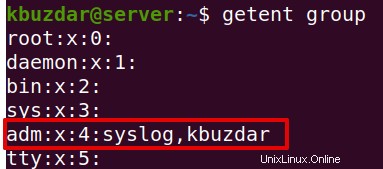
Si trattava di come aggiungere un utente a un gruppo in Linux. Se vuoi sapere come aggiungere o rimuovere un utente su Linux OS, puoi seguire la nostra guida su Come aggiungere e rimuovere utenti su Linux.